Cómo Android ralentiza un video usando estas aplicaciones simples
Participar en algunas de las actividades más emocionantes, como filmar algunas de las películas más emocionantes, es algo que más les gusta a los miembros más jóvenes de esta nueva generación. Es posible editar videos para que parezcan más profesionales mediante el uso de una de las muchas aplicaciones para editar videos a las que se puede acceder en Internet. Supongamos que no posee un teléfono inteligente Android insignia pero aún desea ver y producir películas en cámara lenta. En ese caso, las siguientes son algunas de las mejores aplicaciones para vídeo a cámara lenta en Android.
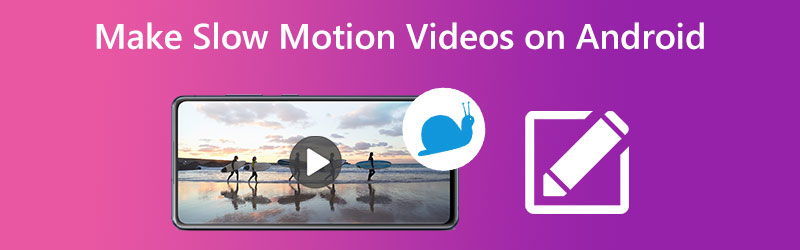
- Parte 1: Cómo hacer videos en cámara lenta en Android
- Parte 2. Cómo poner un video en cámara lenta en el escritorio
- Parte 3. Preguntas frecuentes sobre cómo agregar cámara lenta a video en Android
Parte 1: Cómo hacer videos en cámara lenta en Android
La siguiente es una lista de aplicaciones utilizadas en dispositivos Android para agregar un efecto de cámara lenta a los videos.
1. Efectos de vídeo en cámara lenta
Debido a que tiene tantas características sobresalientes, este programa de video en cámara lenta probablemente demostrará que es la opción disponible más adecuada entre las que se muestran aquí. Este programa tiene una de las imágenes más increíbles en términos de facilidad de uso, lo que es un verdadero obstáculo para quienes lo usan. Esta aplicación puede ser descargada desde Google Play Store por cualquier usuario. También puede actualizar a la edición Pro de este software si cree que su rendimiento en su teléfono inteligente Android es suficiente para sus necesidades. Después de completar todo el rodaje y la edición, puede descargar el producto final en el formato de archivo elegido sin problemas.
Paso 1: Para comenzar, primero activa el efecto de video en cámara lenta. Una vez que haya abierto el programa, presione el botón Iniciar cámara lenta. Le pedirá que grabe un video en cámara lenta o que convierta un video existente al formato de cámara lenta.
Paso 2: Después de eso, la aplicación iniciará la aplicación de la cámara en su dispositivo para que pueda grabar su video o permitirle navegar a través del video en su dispositivo. Una vez que haya tomado su video o lo haya elegido, puede establecer la velocidad en cualquier lugar entre 0 y 1.
Paso 3: Por fin, podrá exportar el video ralentizado en el que ha estado trabajando.
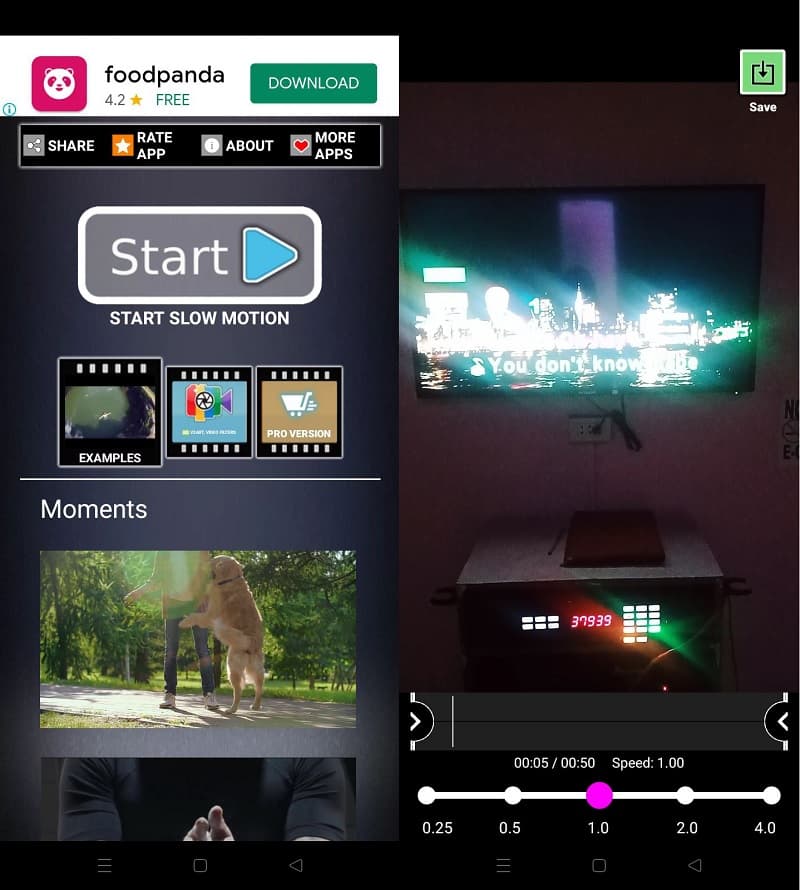
2. AndroVid
Es una alternativa muy excelente adicional para todos los usuarios de Android, ya que les permitirá capturar películas en su modo de disparo preferido. Este programa tiene una amplia variedad de efectos de video, uno de los cuales es ver videos en cámara lenta. A Además de la edición tradicional a cámara lenta, también puede aplicar efectos adicionales a la película a cámara lenta, como aparición gradual, vintage y sepia. También puede personalizar la película en cámara lenta para incluir música o dividirla según sus preferencias con esta función. Debe cargar la película desde el almacenamiento en su teléfono y luego agregarle el efecto de cámara lenta. El archivo terminado, que también puede guardar en el formato de su elección, se puede descargar rápidamente en su dispositivo móvil.
Paso 1: Puede obtener el AndroVid en su teléfono inteligente descargándolo. Después de eso, elige el video que deseas reproducir a una velocidad más lenta presionando el botón azul y seleccionándolo.
Paso 2: A continuación, elija la relación de aspecto que desea para su video. Después de eso, elija la opción Disminuir la velocidad haciendo clic en el símbolo de Velocidad y arrastrando el control deslizante hacia la izquierda. Proporcionará el efecto deseado.
Paso 3: Después de eso, debe exportar su video y hacer clic en el Cheque icono para realizar las modificaciones.
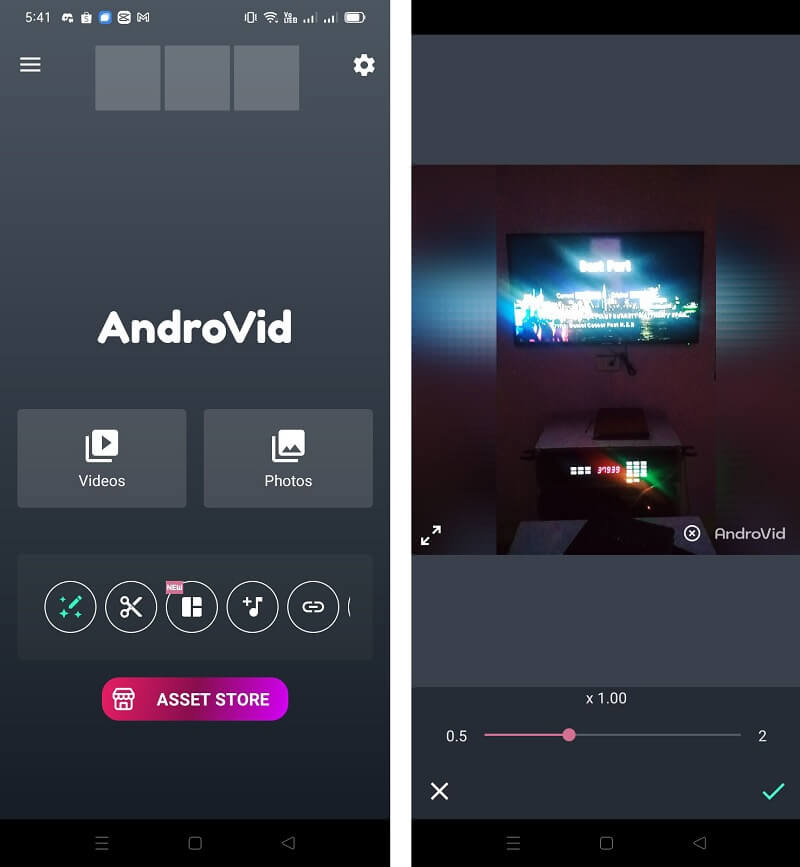
3. Video en cámara rápida y lenta
Al usar la herramienta de edición de video más compleja incluida en esta aplicación, podrá elegir el grado en que se ralentiza el ritmo del video. Puede obtener la versión accesible de esta aplicación en Google Play Store. Suponga que disfruta de las características generales de esta aplicación de video en cámara lenta para Android. En ese caso, puede actualizarlo aún más a la edición Pro. Además, permite a los usuarios cortar películas a una longitud determinada, agregar música como banda sonora a las películas y reproducir videos en cámara lenta o cámara rápida. Además, cuando haya creado películas en cámara lenta con este programa, puede usarlo para compartir dichos videos en otras redes sociales. Además, dado que tiene todas estas notables capacidades, creemos que merece estar clasificado en la tercera posición de nuestra lista.
Paso 1: Puede elegir entre dos características diferentes después de instalar el programa. Deberá hacer clic en el botón Seleccionar video y seleccione el segmento que desea ver.
Paso 2: Una vez que la película se haya cargado y mostrado en la pantalla, puede presionar el botón de cámara lenta para acceder a varias velocidades de reproducción.
Paso 3: Luego, su video debe exportarse y debe esperar hasta que finalice.
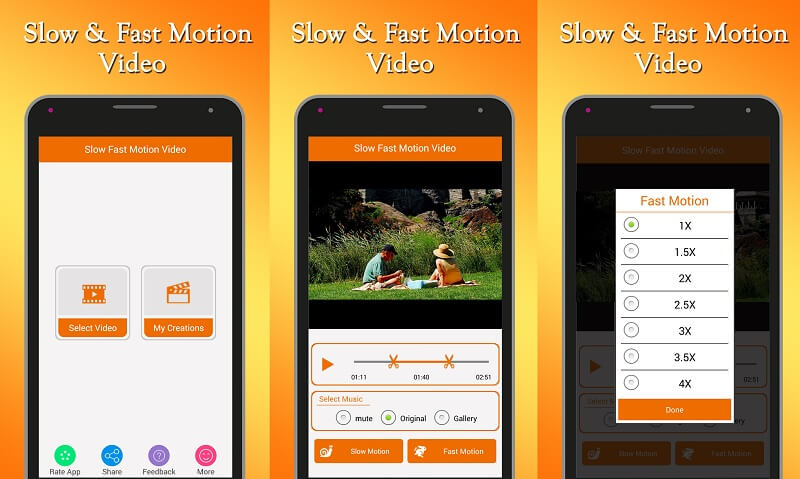
Parte 2. Cómo poner un video en cámara lenta en el escritorio
El material anterior proporcionó un resumen de tres aplicaciones para crear películas en cámara lenta para usted. Convertidor de video Vidmore es el programa que sugerimos usar si necesita reducir el ritmo al que se reproducen sus videos en una computadora. Es compatible con computadoras que ejecutan sistemas operativos Windows o Mac. Además de eso, este programa es compatible con una amplia variedad de tipos de archivos. Además de eso, tiene funciones para editar y cortar videos. En primer lugar, Vidmore Video Converter le permite ajustar el ritmo al que se reproducen sus películas acelerándolas o ralentizándolas. Además de ralentizar o acelerar la reproducción, también proporciona una variedad de herramientas de edición que puede utilizar.
Paso 1: Elegir el Descarga gratis pestaña en el sitio para comenzar. Después de eso, deberá otorgar permiso al programa para operar Windows o Mac OS en su computadora.
Una vez que haya encontrado su camino a la interfaz principal, elija el Caja de herramientas pestaña de la barra de navegación superior. Selecciona el Controlador de velocidad de video del menú que se muestra. Después de que haya transcurrido un breve período de tiempo, puede utilizar el Más botón para enviar su película.
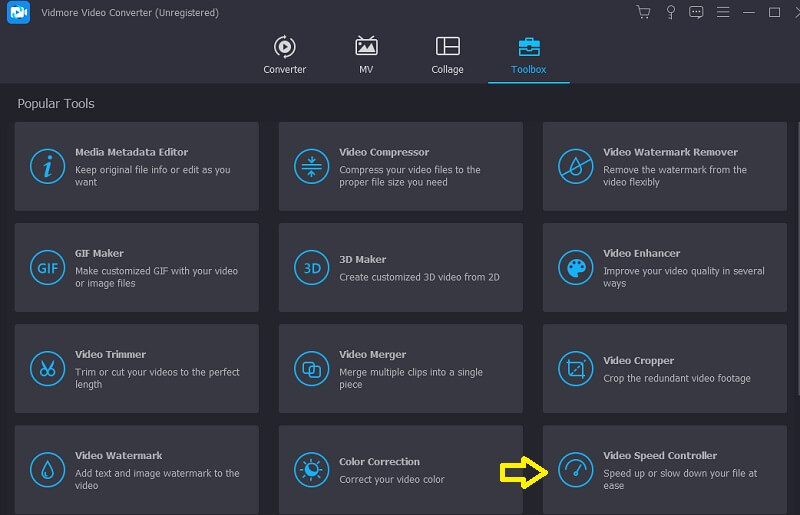
Paso 2: El controlador de velocidad de video en Vidmore se puede configurar en ocho velocidades diferentes. Elija el que más le interese y luego haga clic en él.
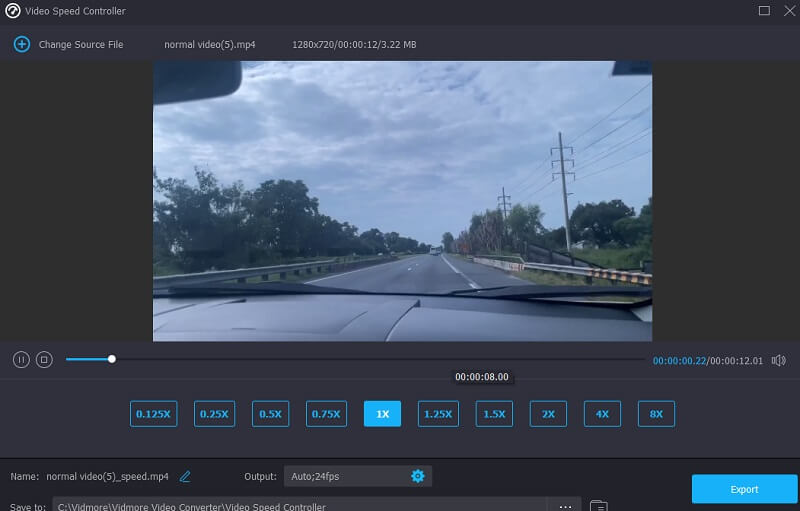
Paso 3: En la sección debajo de las velocidades de reproducción, verá un símbolo que parece una configuración; al hacer clic aquí, puede decidir si desea cambiar la calidad de su archivo.

Después de haber hecho todos los ajustes que considere necesarios, debe elegir el Exportar opción y luego espere hasta que el proceso se complete antes de continuar.
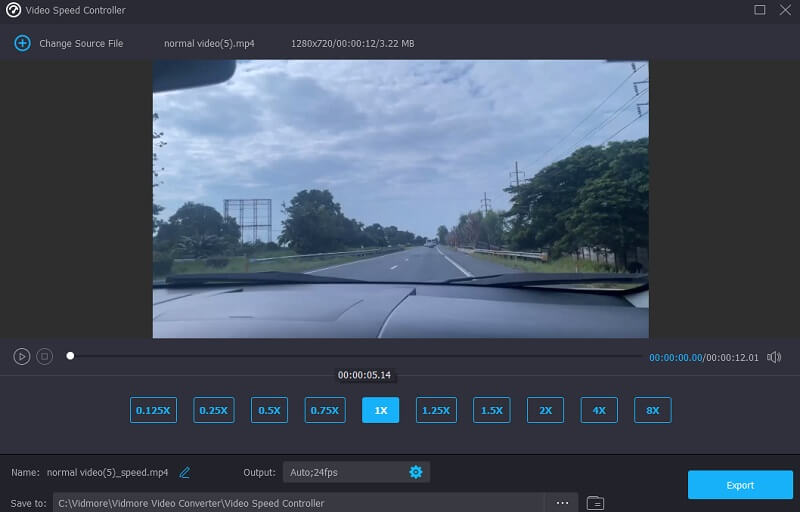
Parte 3. Preguntas frecuentes sobre cómo agregar cámara lenta a video en Android
¿Cómo puedo ralentizar un video en mi iPhone?
Sin duda, puedes ralentizar un vídeo en iPhone. Puede utilizar el software que ya está instalado, que se llama iMovie.
¿Qué velocidad de fotogramas ralentiza el vídeo?
Grabar a altas velocidades de cuadro, como 120 cuadros por segundo, y luego reproducir el metraje a 30 cuadros por segundo sin saltarse un cuadro permite la creación de videos en cámara lenta. Puede grabar a 60 o 120 veces la velocidad promedio de cámara lenta si reproduce a 30 cuadros por segundo.
¿La Mac tiene una forma de ralentizar el video?
Sí. Puede reducir la velocidad de reproducción de un archivo MP4 utilizando Vidmore Video Converter o cualquiera de los muchos convertidores de velocidad de video alternativos en línea. Además de eso, tienes la opción de seleccionar cualquier otro porcentaje.
Conclusiones
Android ralentiza un vídeo con la ayuda de las aplicaciones anteriores. Las aplicaciones de Android antes mencionadas son algunas de las aplicaciones de video en cámara lenta más delicadas disponibles actualmente. Esperamos que esta lista le haya resultado útil y que haya podido elegir la aplicación de cámara lenta que mejor se adapte a sus necesidades para su teléfono inteligente Android.



